
Мазмун
- Кадамдар
- 7 методу 1: Word 2003 стандарттык куралдар тилкесин кошуу
- 7дин 2 -ыкмасы: Word 2003 -те ыңгайлаштырылган куралдар тилкесин кошуу
- 7 -метод 3: Word 2003 -те куралдар панелинин баскычтарын кошуу
- 7 -метод 4: Word 2003тогу куралдар панелинин баскычтарын өзгөртүү
- 7 -метод 5: Word 2007 жана 2010 -жылы Тез жетүү куралдар тилкесине Командалык Тасманы кошуу
- 7дин 6 -ыкмасы: Word 2007 жана 2010 -жылы Тез жетүү куралдар тилкесиндеги баскычтарды кошуу жана алып салуу
- 7 -метод 7: Word 2007 жана 2010 -жылы Тез жетүү куралдар тактасын жылдыруу
- Кеңештер
Microsoft Word жана башка Microsoft Office продуктуларында сиз колдонуучу интерфейсин колдонуучулар үчүн эң ыңгайлуу түрдө тез -тез колдонулуучу куралдарды уюштуруу үчүн ыңгайлаштыра аласыз. Текст редактору Microsoft Word 2003 (Wordтун акыркы версиясы) меню интерфейсин жана инструменттер панелин көрсөтүү үчүн, куралдар панелиңизди ыңгайлаштырууга жана колдонуучулардын керектөөлөрүн канааттандыруу үчүн жаңыларын түзүүгө мүмкүндүк берет. Word 2007 жана 2010 версиялары лента менюсунун интерфейстерин толуктаган Quick Access куралдар панелин ыңгайлаштырууга мүмкүндүк берет. Төмөнкү кадамдар сизге Microsoft Word 2003тогу куралдар тилкесин кантип кошууну жана Wordдин бул версиясында инструменттер тилкесин жана куралдар тилкесинин баскычтарын кантип өзгөчөлөштүрүү керектигин көрсөтөт жана Word 2007 жана 2010 текст редакторлорунда Ыкчам кирүү куралдар тилкесин ыңгайлаштыруу жолун көрсөтөт.
Кадамдар
7 методу 1: Word 2003 стандарттык куралдар тилкесин кошуу
 1 "Көрүү" менюсунан "Куралдар тилкесин" тандаңыз. Учурдагы иштетилген куралдар тилкесинин алдында белгилөө кутучалары бар жеткиликтүү панелдердин тизмеси пайда болот.
1 "Көрүү" менюсунан "Куралдар тилкесин" тандаңыз. Учурдагы иштетилген куралдар тилкесинин алдында белгилөө кутучалары бар жеткиликтүү панелдердин тизмеси пайда болот. - Word 2003тү орноткондо пайда болгон демейки инструменттер тилкеси: Ачуу, Сактоо, Көчүрүү жана Койуу сыяктуу кеңири колдонулган буйруктардын баскычтарын камтыган Стандарттык панель жана Калын, Курсив, Асты сызуу сыяктуу текстти форматтоо буйруктарын камтыган Форматтоо панели. жана ок же номер кошуу мүмкүнчүлүгү.
- Word 2007деги Word 2007 жана Quick Access куралдар тилкеси Word 2003төгү Стандарттык куралдар тилкесинин ордун ээлейт жана Word 2003 форматтоо инструменттер тилкесиндеги баскычтар Word 2007 жана 2010 -жылы "Үй" лентасынын Шрифт жана Абзац бөлүмдөрүндө пайда болот.
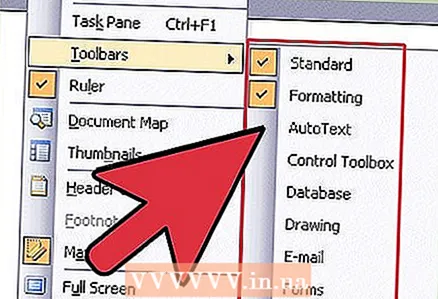 2 Куралдар тилкесинин менюсунан керектүү куралдар тилкесин тандаңыз.
2 Куралдар тилкесинин менюсунан керектүү куралдар тилкесин тандаңыз.
7дин 2 -ыкмасы: Word 2003 -те ыңгайлаштырылган куралдар тилкесин кошуу
 1 "Көрүү" менюсунан "Куралдар тилкесин" тандаңыз.
1 "Көрүү" менюсунан "Куралдар тилкесин" тандаңыз. 2 "Куралдар тилкеси" менюсунан "Ыңгайлаштырууну" тандаңыз.
2 "Куралдар тилкеси" менюсунан "Ыңгайлаштырууну" тандаңыз. 3 Куралдар тилкесин чыкылдатыңыз, анан Жаңы дегенди басыңыз... "(Жаңы).
3 Куралдар тилкесин чыкылдатыңыз, анан Жаңы дегенди басыңыз... "(Жаңы). 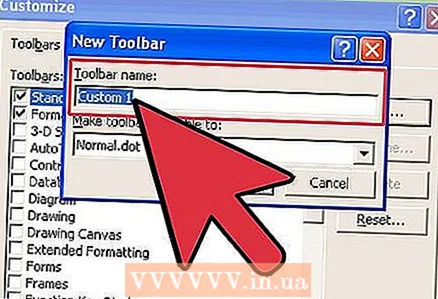 4 Куралдар тилкесинин аталышына жаңы курал тилкесиңиздин атын киргизиңиз.
4 Куралдар тилкесинин аталышына жаңы курал тилкесиңиздин атын киргизиңиз. 5 "Куралдар тилкесин жеткиликтүү кылуу" кутусуна куралдар тилкесин сактоо үчүн жерди тандаңыз. Сиз жаңы куралдар панелин шаблонго сактап же документти ача аласыз. Тандооңузду бүтүргөндөн кийин "OK" дегенди басыңыз.
5 "Куралдар тилкесин жеткиликтүү кылуу" кутусуна куралдар тилкесин сактоо үчүн жерди тандаңыз. Сиз жаңы куралдар панелин шаблонго сактап же документти ача аласыз. Тандооңузду бүтүргөндөн кийин "OK" дегенди басыңыз.  6 Жаңы куралдар тилкесине жайгаштыргыңыз келген баскычтарды тандаңыз. Буйруктар өтмөгүн чыкылдатыңыз, андан кийин баскыч үчүн керектүү категорияны тандаңыз. Баскычты жаңы куралдар тилкесине сүйрөңүз.
6 Жаңы куралдар тилкесине жайгаштыргыңыз келген баскычтарды тандаңыз. Буйруктар өтмөгүн чыкылдатыңыз, андан кийин баскыч үчүн керектүү категорияны тандаңыз. Баскычты жаңы куралдар тилкесине сүйрөңүз. 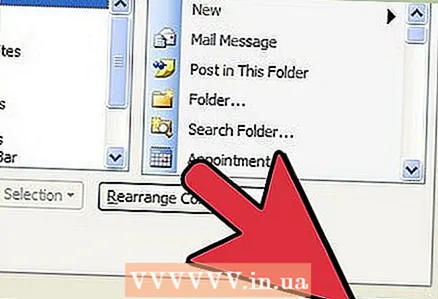 7 "Жабуу" дегенди басыңыз.
7 "Жабуу" дегенди басыңыз.
7 -метод 3: Word 2003 -те куралдар панелинин баскычтарын кошуу
 1 Куралдар тилкесинин оң жагындагы Көбүрөөк баскычтарды басыңыз. Бул талаа тизмесинин оң жагындагы ылдый жебе баскычына окшош ылдый жебе баскычы. Бул панель докко орнотулганда гана пайда болот.
1 Куралдар тилкесинин оң жагындагы Көбүрөөк баскычтарды басыңыз. Бул талаа тизмесинин оң жагындагы ылдый жебе баскычына окшош ылдый жебе баскычы. Бул панель докко орнотулганда гана пайда болот.  2 Пайда болгон суб менюга кошкуңуз келген баскычтын жанындагы кутучаны белгилеңиз.
2 Пайда болгон суб менюга кошкуңуз келген баскычтын жанындагы кутучаны белгилеңиз.
7 -метод 4: Word 2003тогу куралдар панелинин баскычтарын өзгөртүү
 1 Өзгөрткүңүз келген куралдар тилкеси, эгер ал буга чейин көрсөтүлбөсө, көрсөтүңүз. Эгерде сиз 1ден ашык куралдар панелине таасир этүүчү өзгөртүүлөрдү киргизгиңиз келсе, анда сиз катыша турган бардык куралдар панелин көрсөтүүңүз керек.
1 Өзгөрткүңүз келген куралдар тилкеси, эгер ал буга чейин көрсөтүлбөсө, көрсөтүңүз. Эгерде сиз 1ден ашык куралдар панелине таасир этүүчү өзгөртүүлөрдү киргизгиңиз келсе, анда сиз катыша турган бардык куралдар панелин көрсөтүүңүз керек.  2 "Куралдар" менюсунан "Ыңгайлаштырууну" тандаңыз.
2 "Куралдар" менюсунан "Ыңгайлаштырууну" тандаңыз. 3 Киргизүүнү каалаган өзгөртүүлөрдүн жол -жобосун аткарыңыз.
3 Киргизүүнү каалаган өзгөртүүлөрдүн жол -жобосун аткарыңыз.- Баскычты жылдыруу үчүн аны ошол эле же башка куралдар тилкесиндеги жаңы жерге сүйрөңүз.
- Баскычты көчүрүү үчүн клавиатураңыздагы "Ctrl" баскычын басып туруңуз жана баскычты ошол эле же башка куралдар тилкесиндеги жаңы жерге сүйрөңүз.
- Баскычты алып салуу үчүн, алып салуу үчүн каалаган баскычты тандап, аны куралдар тилкесинин сыртына сүйрөңүз.
- Жок кылынган баскычты калыбына келтирүү үчүн "Word 2003 курал тилкесине баскычтарды кошуу" бөлүмүндөгү кадамдарды аткарыңыз.
- Баскычтын сүрөтүн өзгөртүү үчүн, баскычты оң баскыч менен чыкылдатыңыз, "Түзөтүү баскычынын сүрөтүн" тандаңыз, андан кийин "Түзөтүү баскычы" диалог кутусуна керектүү өзгөртүүлөрдү киргизип, "ОК" баскычын басыңыз. (Бул жол -жобо, аны басканда тизме же менюну көрсөтүүчү эч кандай баскыч үчүн иштебейт.)
 4 "Жабуу" дегенди басыңыз.
4 "Жабуу" дегенди басыңыз.
7 -метод 5: Word 2007 жана 2010 -жылы Тез жетүү куралдар тилкесине Командалык Тасманы кошуу
 1 Ыкчам кирүү куралдар тилкесине кошкуңуз келген буйрукту колдонуп лентаны көрсөтүү үчүн каалаган тасма өтмөгүн басыңыз.
1 Ыкчам кирүү куралдар тилкесине кошкуңуз келген буйрукту колдонуп лентаны көрсөтүү үчүн каалаган тасма өтмөгүн басыңыз.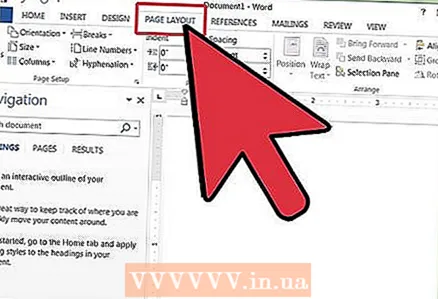 2 Куралдар тилкесине кошкуңуз келген буйрукту оң баскыч менен чыкылдатыңыз. Калкыма меню пайда болот.
2 Куралдар тилкесине кошкуңуз келген буйрукту оң баскыч менен чыкылдатыңыз. Калкыма меню пайда болот.  3 Калкыма менюдан "Тез жетүү куралдар тилкесине кошууну" тандаңыз.
3 Калкыма менюдан "Тез жетүү куралдар тилкесине кошууну" тандаңыз.- Word 2007 ошондой эле Файл менюсунун каалаган баскычын Ыкчам кирүү куралдар панелине кошуу үчүн оң баскыч менен чыкылдатууга мүмкүндүк берет. Бирок, Word 2010 Файл өтмөк бетинин сол жагындагы меню пункттарын Ыкчам кирүү куралдар тилкесине кошууга уруксат бербейт.
7дин 6 -ыкмасы: Word 2007 жана 2010 -жылы Тез жетүү куралдар тилкесиндеги баскычтарды кошуу жана алып салуу
 1 Куралдар тилкесинин оң жагындагы Ыкчам кирүү куралдар тилкесин ыңгайлаштыруу баскычын чыкылдатыңыз. Бул баскычтын түшүрүү тизмегинин оң жагындагы ылдый жебесине окшош жана Word 2003тогу бекитилген куралдар тилкесинин оң жагына окшош. Ыкчам жетүү инструменттер тилкесинин ачылуучу менюсу көрсөтүлөт.
1 Куралдар тилкесинин оң жагындагы Ыкчам кирүү куралдар тилкесин ыңгайлаштыруу баскычын чыкылдатыңыз. Бул баскычтын түшүрүү тизмегинин оң жагындагы ылдый жебесине окшош жана Word 2003тогу бекитилген куралдар тилкесинин оң жагына окшош. Ыкчам жетүү инструменттер тилкесинин ачылуучу менюсу көрсөтүлөт.  2 Дагы буйруктарды тандаңыз. Word Options диалог кутусу тандалган Customize опциясы менен пайда болот.Орто панелде 2 мамыча көрсөтүлөт: сол тилкеде жеткиликтүү баскычтардын тизмеси көрсөтүлөт, ал эми оң тилкеде учурда иштетилген баскычтар көрсөтүлөт.
2 Дагы буйруктарды тандаңыз. Word Options диалог кутусу тандалган Customize опциясы менен пайда болот.Орто панелде 2 мамыча көрсөтүлөт: сол тилкеде жеткиликтүү баскычтардын тизмеси көрсөтүлөт, ал эми оң тилкеде учурда иштетилген баскычтар көрсөтүлөт.  3 Кнопкаларды же бөлгүчтөрдү каалагандай кошуңуз, жылдырыңыз же алып салыңыз.
3 Кнопкаларды же бөлгүчтөрдү каалагандай кошуңуз, жылдырыңыз же алып салыңыз.- Ыкчам кирүү куралдар тилкесине баскычты же бөлгүчтү кошуу үчүн, аны сол жактагы тизмеден тандап, Кошуу дегенди басыңыз.
- Ыкчам кирүү куралдар панелинен баскычты же бөлгүчтү алып салуу үчүн, аны оң жактагы тизмеден тандап алып салуу баскычын басыңыз.
- Ыкчам кирүү куралдар тилкесиндеги баскычты жылдыруу үчүн, аны оң жактагы тизмеден тандап, өйдө жебе баскычын чыкылдатып, аны тизмеге (жана инструменттер тилкесинде солго) жылдыруу үчүн, же ылдый жебе баскычын ылдый жылдыруу үчүн. тизме (жана оң панелде).
- Куралдар панелинин демейки жөндөөлөрүн калыбына келтирүү үчүн, Word 2007де "Баштапкы абалга келтирүү" баскычын чыкылдатыңыз же "Демейки абалга келтирүү" ачылуучу меню баскычын чыкылдатып, Word 2010до "Ыкчам кирүү куралдар тилкесин гана калыбына келтирүү" дегенди тандаңыз.
 4 Диалог кутучасын жабуу үчүн "OK" дегенди басыңыз.
4 Диалог кутучасын жабуу үчүн "OK" дегенди басыңыз.
7 -метод 7: Word 2007 жана 2010 -жылы Тез жетүү куралдар тактасын жылдыруу
 1 Куралдар тилкесинин оң жагындагы Ыкчам кирүү куралдар тилкесин ыңгайлаштыруу баскычын чыкылдатыңыз.
1 Куралдар тилкесинин оң жагындагы Ыкчам кирүү куралдар тилкесин ыңгайлаштыруу баскычын чыкылдатыңыз.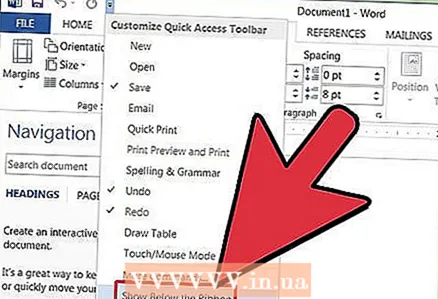 2 "Тасманын астында көрсөтүү" тандаңыз. Бул меню лентасынын астындагы Ыкчам кирүү куралдарынын ордун өзгөртөт.
2 "Тасманын астында көрсөтүү" тандаңыз. Бул меню лентасынын астындагы Ыкчам кирүү куралдарынын ордун өзгөртөт.
Кеңештер
- Word 2003төгү куралдар панелинин өлчөмүн өзгөртө алсаңыз, экрандын чечимин азайтууну эске албаганда, Word 2007 жана 2010 -жылдардагы окшош кадамдар тез кирүү куралдар панели үчүн мүмкүн эмес. Word'тин бардык 3 версиясы менюну ыңгайлаштырууга мүмкүндүк берет (же Word 2007 жана 2010 үчүн меню лента). Word 2007 жана 2010 ошондой эле Word'тун каалаган версиясынын көчүрмөсүнөн тез орнотулган инструменттер тилкесин же меню тасмасын ошол эле версиясы орнотулган башка компьютерге импорттоого мүмкүндүк берет. (Бирок, импорттук куралдар тилкеси же ленталар мурунку орнотуулардын баарын жокко чыгарат.)



